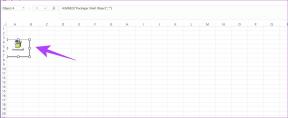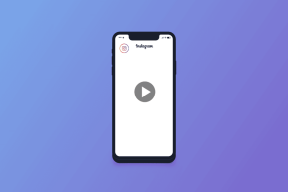10 najlepszych rzeczy do zrobienia na nowym telefonie z Androidem
Różne / / February 12, 2022
Więc właśnie dostałeś nowy i elegancki telefon z Androidem i jesteś przytłoczony jego lśniącym pięknem. Słysząc o jego czystym blasku i imponujące funkcje, jestem pewien, że nie możesz się doczekać, aby zacząć.

Z pewnością pierwsze widoki mogą być przytłaczające, gdy trzymasz cenny telefon w dłoniach. Ale potem, zanim poniesiesz się dalej, oto 10 rzeczy do zrobienia na nowym telefonie z Androidem i muszą być wykonane bez awarii.
W końcu chciałbyś, aby Twój nowy telefon z Androidem miał długi i zdrowe życie, prawda? Więc bez dalszej zwłoki zacznijmy.
Zobacz także: Najlepsze nowe aplikacje na Androida na czerwiec 20171. Wyłącz Bloatware
Telefony z Androidem są znane z tego, że mają nadprogramy dzięki producentom telefonów lub usługodawcom. A to, co ich denerwuje, to fakt, że nie można się ich pozbyć, chyba że telefon jest zrootowany. Dość wpadka, prawda?
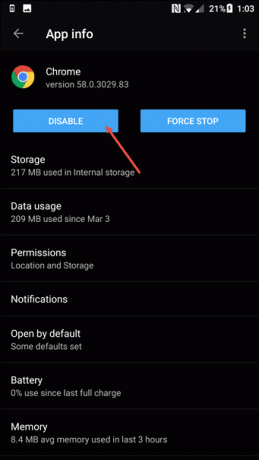
Ale mówimy o Androidzie i zawsze jest sposób na obejście różnych rzeczy. Jeśli nie odinstalujesz, możesz je wyłączyć, aby nie obciążały pamięci RAM i baterii. A jednocześnie możesz otrzymać lekką wersję aplikacji w jej miejsce.
Wszystko, co musisz zrobić, to przejść do Ustawienia> Aplikacje, wybrać aplikację i dotknąć Wyłącz.
2. Zabezpiecz urządzenie
W dzisiejszych czasach telefony zawierają wiele wrażliwych informacji i nie możemy wystarczająco podkreślić, że bezpieczeństwo to jeden aspekt o które należy zadbać najbardziej. Ustawić solidna ochrona bezpieczeństwa jak PIN lub Wzór, a jeśli telefon ma czujnik odcisków palców to nic podobnego.
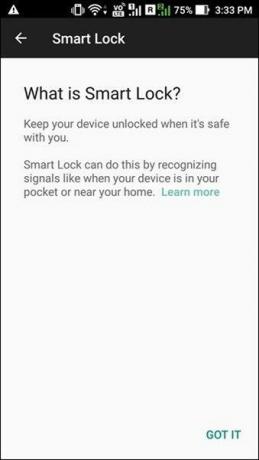
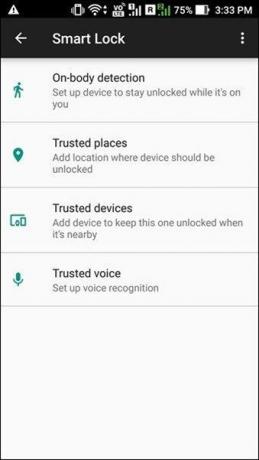
Blokowanie i odblokowywanie telefonów może być trochę irytujące, a tym bardziej irytujące jest to, że musisz zrobić to samo w bezpiecznym domu. Z tego powodu Android wprowadził genialna funkcja o nazwie Smart Lock.
Tak więc, gdy telefon znajduje się w znanej lokalizacji, wyłącza ekran blokady, ułatwiając w ten sposób dostęp do urządzenia.
Dodatkowo możesz również rzucić okiem na Ustawienia Google za rezygnację ze spersonalizowanych reklam.
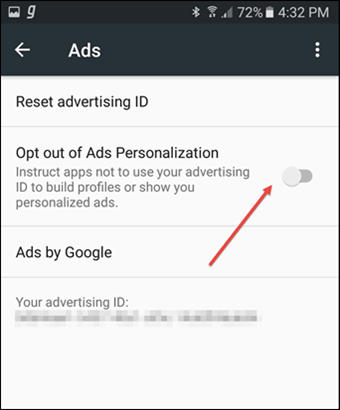
Następnie są szafki na aplikacje. Chociaż na rynku jest wiele aplikacji, to dość łatwo ominąć blokadę. Upewnij się więc, że wszystkie luki są odpowiednio zakryte.
3. Dostosuj ustawienia Wi-Fi
Domyślnie w każdym telefonie Wi-Fi ma przełączać się na dane komórkowe, gdy tylko wyświetlacz telefonu gaśnie. To ustawienie jest złe zarówno dla baterii, jak i gdy masz ograniczony plan transmisji danych.
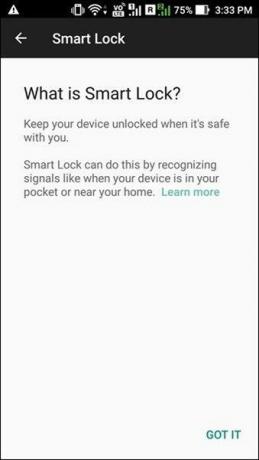
Rozwiązaniem jest ustawienie polityki uśpienia Wi-Fi na Nigdy aby przełączenie nigdy nie nastąpiło, nawet gdy telefon jest bezczynny. Aby włączyć tę funkcję, otwórz zaawansowane ustawienia Wi-Fi i ustaw Miej włączone wifi podczas snu do Nigdy.
Zobacz także:5 sposobów na zwiększenie sygnału WiFi4. Uzyskaj dobrą aplikację uruchamiającą
A teraz, gdy ustawienia są gotowe, czas wprowadzić personalizację lub gra dostosowywania pełna. I nikt nie może grać w tę grę dostosowywania jak dobra aplikacja do uruchamiania Androida. Istnieje wiele fajnych programów uruchamiających, które pomagają nadać telefonowi nowy wygląd.

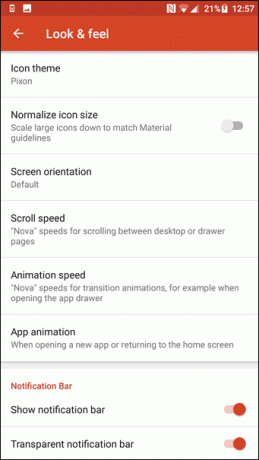
Moim osobistym faworytem jest Nova Launcher. Dzięki niemu możesz zrobić liczba poprawek — od obsługi gestów po funkcje szuflady aplikacji. Co więcej, dzięki nowej wersji możesz mieć plakietki powiadomień na ikonach.
I tak, mówiąc o ikonach, nie zapomnij pobrać a fajny zestaw pakietów ikon zbyt.5. Włącz Asystenta Google
Jest XXI wiek i nie powinieneś sam wykonywać całej pracy. Więc kto wykonałby twoją pracę? Oczywiście Asystent Google! Wcześniej dostępne w Telefony Pixel sam, na szczęście teraz jest dostępny w większości telefonów z Androidem z systemem Marshmallow i nowszymi.
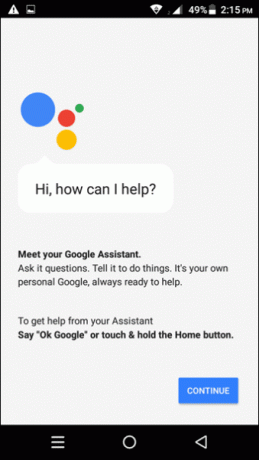
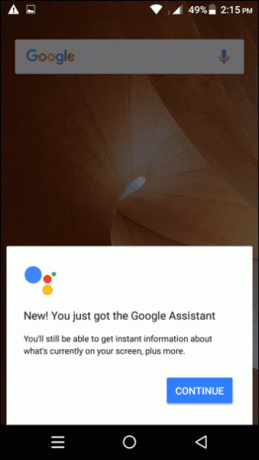
Włączanie Asystenta Google jest tak proste jak ciasto i sprawia, że praca jest niezwykle łatwa. Chcesz poznać szczegóły swojej rezerwacji hotelowej? Zapytaj panią, a ona ci to wyjawi migiem.
Nie zapomnij sprawdzić 13 fajnych wskazówek Asystenta Google dla zaawansowanych użytkowników6. Sprawdź uprawnienia aplikacji
Powszechnym ludzkim zachowaniem jest ładowanie a Nowy telefon z licznymi aplikacjami — edytory zdjęć, aplikacje do tworzenia kopii zapasowych, aplikacje do przesyłania wiadomości itp. I tu znowu pojawia się kwestia prywatności.
Niektóre aplikacje są znane z kradzież informacji o użytkowniku i danych, a ważnym krokiem jest przeanalizowanie wszystkich Uprawnienia aplikacji na Androida.
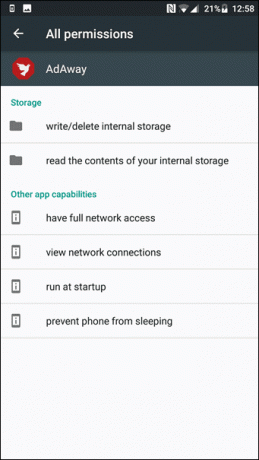
Uprawnienia aplikacji można znaleźć w menu Ustawienia lub pod opisem aplikacji w Google Play.
7. Skonfiguruj Menedżera urządzeń
Menedżer urządzeń Android, czyli Znajdź moje urządzenie pomaga nie tylko w znajdowaniu zgubionych lub zgubionych urządzeń, ale także pomaga zablokować i wymazać zgubione urządzenie.

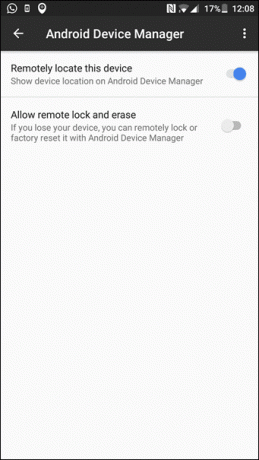
Najlepszą rzeczą w tej funkcji jest to, że zgubiony telefon dzwoni z pełną głośnością, nawet jeśli jest cichy lub głośność jest niska. Tylko upewnij się, że opcja menedżera urządzeń Android jest włączona w ustawieniach Google (Ustawienia > Google > Bezpieczeństwo).
Poza tym nie zapomnij włączyć informacji alarmowych lub informacji o właścicielu w menu ustawień.
8. Zarządzaj powiadomieniami
Pewno powiadomienia są złem koniecznym. Nie możemy się bez nich obejść ani zignorować, nawet jeśli są denerwujące. Co jeśli przegapisz dobrą ofertę?
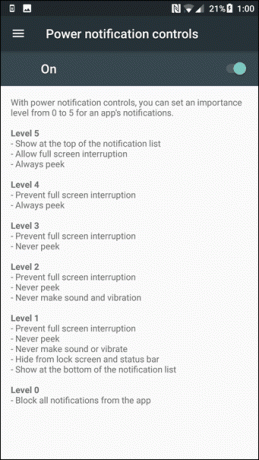
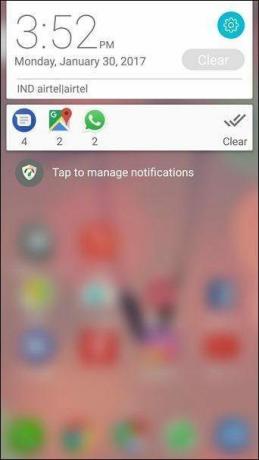
Jeśli Twój telefon ma Androida Nougat, powiadomienia mogą być łatwo ustalane według priorytetów zgodnie z wagą aplikacji. Jeśli jednak jest poniżej Androida Nougat, istnieje wiele aplikacji, które pomagają w utrzymaniu czysty odcień powiadomień lub wyciszenie powiadomień kiedy ich nie potrzebujesz.
9. Skonfiguruj kopię zapasową w chmurze
Kopia zapasowa Twoich zdjęć w chmurze i dokumenty nie tylko zapewniają czystość pamięci telefonu, ale także pozwalają dostęp do swoich dokumentów nawet wtedy, gdy telefon został uszkodzony lub zgubiony.
Konfiguracja Dysku Google na Androida jest prosta i łatwa, to samo dotyczy także Zdjęć Google. Ponadto sprytne funkcje Zdjęć Google umożliwiają wyszukiwanie zdjęć, których nie może wykonać wbudowana aplikacja Galeria.
10. Skonfiguruj aplikację do robienia notatek
Ostatnim, ale nie najmniejszym krokiem jest uzyskanie dobrej aplikacji do robienia notatek. Jedną z moich ulubionych aplikacji do robienia notatek jest mniej znany Google Keep. Niezależnie od tego, czy jest to lista zakupów, losowa notatka, czy zdjęcie, które chcesz mieć jako przypomnienie — Keep zajmie się wszystkim.
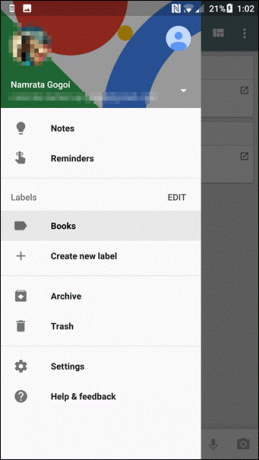
Oto 10 rzeczy, które musisz zrobić na nowym telefonie z Androidem. Na początku może wydawać się to przytłaczające, ale potem chciałbyś jak najlepiej wykorzystać nowy telefon, prawda?
Zobacz dalej:Nowy exploit kradnie hasła i kliknięcia w Twoje urządzenie z Androidem
Ostatnia aktualizacja 03.02.2022 r.
Powyższy artykuł może zawierać linki afiliacyjne, które pomagają we wspieraniu Guiding Tech. Nie wpływa to jednak na naszą rzetelność redakcyjną. Treść pozostaje bezstronna i autentyczna.

Scenariusz
Namrata uwielbia pisać o produktach i gadżetach. Pracuje dla Guiding Tech od 2017 roku i ma około trzyletnie doświadczenie w pisaniu funkcji, poradników, poradników zakupowych i objaśnień. Wcześniej pracowała jako analityk IT w TCS, ale znalazła swoje powołanie gdzie indziej.